很多网友不知道怎么清空剪切板,win10操作系统,日常使用中通过剪切、复制、粘贴等功能操作,给我们带来很多方便,可以轻松做到传递、共享文件信息。但总是重复操作会造成剪切板满了、影响功能使用,想要清除电脑当中的剪切板内容,但是不知道应该怎么操作,为此非常苦恼,那么如何快速清理剪切板上的内容呢?按照以下方法操作可以快速清除剪切板的内容。
清空剪切板的具体方法

1、鼠标在桌面任务栏右键选择任务管理器;
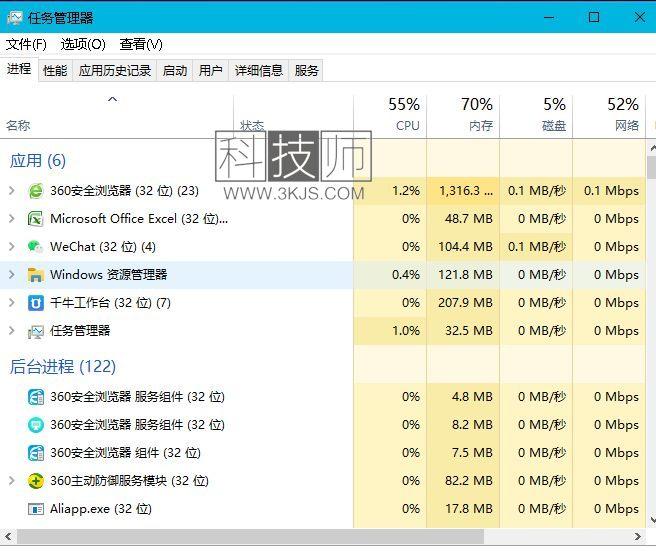
2、在打开的任务管理器窗口中,如上图所示,找到并选中Windows资源管理器进程,然后点击右下角的“重新启动”按钮,这样一会资源管理器就会自动重新启动,剪贴板也会一起自动清空了。


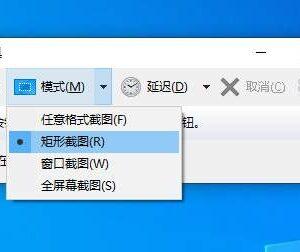








![爱贝壳内容同步助手 - 多平台内容发布和管理工具[Chrome]](https://www.3kjs.com/wp-content/uploads/2025/04/iScreen-Shoter-Google-Chrome-250424052645-200x150.webp)

